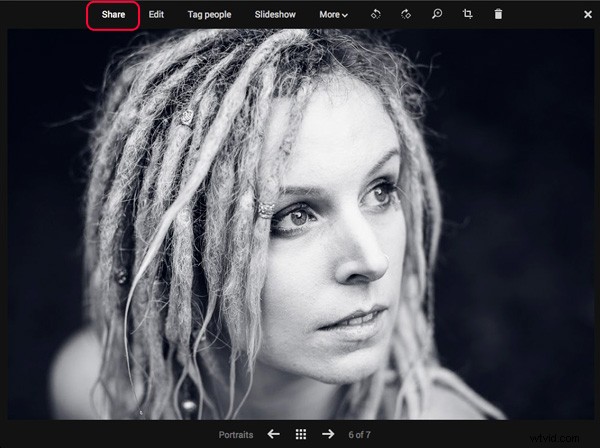
W poprzednich artykułach nauczyłeś się:jak stworzyć stronę internetową ze zdjęciami za pomocą wtyczki Koken dla Lightroom, jak użyć wtyczki The Fader, aby dodać suwak krycia do Develop Presets i jak przesłać zdjęcia do 500px za pomocą własnej wtyczki. w (przewiń w dół, aby przeczytać tę sekcję).
Dzisiaj chciałbym przyjrzeć się innym wtyczkom Lightroom, które mogą okazać się przydatne. Aby wyjaśnić, mam na myśli wtyczki, które dodają dodatkową funkcjonalność do Lightroom, umożliwiając robienie rzeczy z gotowymi zdjęciami. Nie programy takie jak te stworzone przez Nik lub OnOne Software, które są również wtyczkami, ale służą do edycji zdjęć.
Wtyczki Jeffreya Friedla
Jeffrey Friedl napisał wiele wtyczek dla Lightrooma (pełna lista znajduje się tutaj). Zaznaczę tutaj kilka interesujących, ale zachęcam do zapoznania się z pełną listą pod powyższym linkiem, ponieważ jest tam wiele przydatnych rzeczy.
Wtyczki Jeffreya działają na zasadzie darowizn. Można je pobrać i zainstalować za darmo, ale przestaną działać poprawnie po sześciu tygodniach, chyba że zarejestrujesz wtyczkę. Aby się zarejestrować, musisz dokonać płatności za pomocą Paypal. Kwota, którą zapłacisz, zależy od Ciebie, minimalna kwota to tylko jeden cent, dzięki czemu wtyczki są praktycznie bezpłatne. Możesz zapłacić więcej, jeśli chcesz przekazać darowiznę na wsparcie pracy Jeffreya.
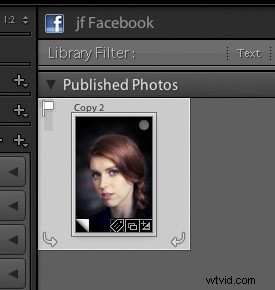
Eksportuj do Facebooka
Usługi publikowania Lightrooma mają wbudowaną obsługę eksportowania obrazów do Facebooka. Jednak zdjęcia są publikowane na Twojej osobistej stronie na Facebooku, a nie na stronie biznesowej. Wtyczka Jeffrey’s Export to Facebook umożliwia również publikowanie na stronach Facebooka.
Dla tych, którzy nie są zaznajomieni z usługami publikowania Lightroom, można je znaleźć w module Biblioteka i umożliwiają eksportowanie zdjęć bezpośrednio do lokalizacji na dysku twardym lub na stronie do udostępniania zdjęć, takiej jak Flickr, bez wychodzenia z Lightroom. Przechodzisz z tego (zdjęcie po prawej)> do tego (poniżej) za pomocą jednego kliknięcia przycisku myszy.
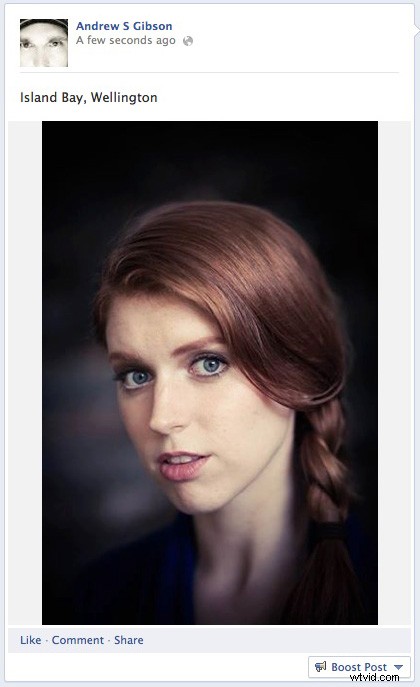
Eksportuj do PicasaWeb
Usługi publikowania Lightroom nie obsługują Google+, ale możesz to obejść za pomocą wtyczki Eksportuj do PicasaWeb. Albumy PicasaWeb są używane przez Google+ do przechowywania Twoich zdjęć. Po przesłaniu zdjęcia do albumu PicasaWeb przejdź do albumów zdjęć na swoim koncie Google+, wybierz zdjęcie i kliknij Udostępnij aby udostępnić go swoim kręgom:
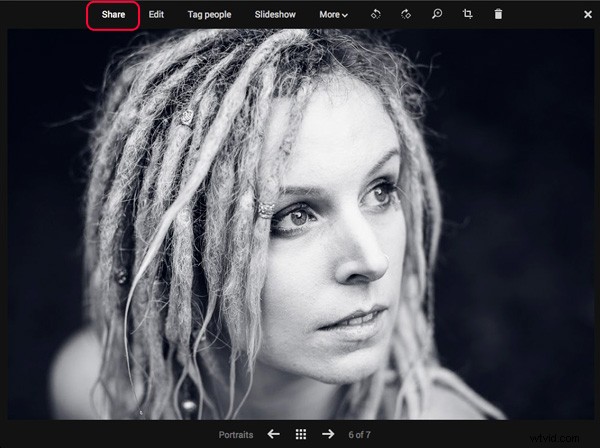
Eksportuj do Tumblra
Wtyczka Export to Tumblr umożliwia eksportowanie obrazów na konto Tumblr. Działa trochę inaczej niż poprzednie dwa, ponieważ nie konfiguruje usługi publikowania. Zamiast tego przejdź do Plik> Eksportuj i wybierz jf Tumblr z Eksportuj do menu u góry. Aby rozpocząć, musisz uwierzytelnić swoje konto Tumblr:
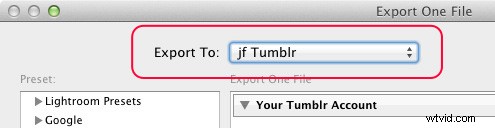
Wymiana wtyczek Adobe
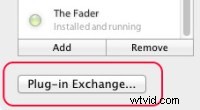
Jeśli klikniesz Wymiana wtyczek w Menedżerze wtyczek Lightroom w przeglądarce otworzy się strona internetowa Lightroom Exchange Classic. To jest oficjalny rynek Adobe dla wtyczek Lightroom i gotowych ustawień programistycznych. Znajdziesz szeroki wybór obu i wtyczek do wykonywania różnych rzeczy, w tym eksportowania zdjęć do SmugMug, Zenfolio i Dropbox.
Przybornik fotografa
Witryna internetowa The Photographer’s Toolbox sprzedaje wtyczki napisane przez Timothy'ego Arnesa, Johna Beardswortha i Matta Dawsona. Nie są bezpłatne, ale możesz je przetestować, pobierając je i korzystając z nich (w ramach ograniczeń próbnych). Niektóre z nich, takie jak LR/Mogrify 2, wtyczka eksportująca obrazy z obramowaniem, znakami wodnymi lub adnotacjami tekstowymi, to narzędzia do przekazywania darowizn, dzięki którym możesz zdecydować, ile chcesz zapłacić za wtyczkę.
LR/Blog to kolejna przydatna wtyczka, która umożliwia eksportowanie zdjęć bezpośrednio do bloga WordPress, Blogger lub TypePad lub galerii NextGEN dla WordPress.
Tworzenie witryny
Wspomniałem już o Koken, darmowym CMS (systemie zarządzania treścią), który pozwala zbudować witrynę ze zdjęciami, ale jest jeszcze kilka witryn, które sprzedają bardziej wyrafinowane wtyczki do tworzenia witryn ze zdjęciami. Jednym z nich jest The Turning Gate, a drugim jest Lightroom-Blog Seana McCormacka. Spójrz na oba, jeśli chcesz stworzyć własną stronę internetową z poziomu Lightroom.
Instalowanie wtyczek Lightroom
Najłatwiejszym sposobem zainstalowania wtyczki Lightroom jest zapisanie nieskompresowanego pliku w folderze na dysku twardym komputera. Jeśli używasz tego samego folderu dla wszystkich wtyczek, za każdym razem będziesz dokładnie wiedzieć, gdzie się udać.
W Lightroom otwórz Menedżera wtyczek (Plik> Menedżer wtyczek ) i kliknij przycisk Dodaj w lewym dolnym rogu. Przejdź do folderu, w którym zapisana jest wtyczka, wybierz ją i kliknij Dodaj wtyczkę przycisk. Jeśli otrzymasz wiadomość z prośbą o zaktualizowanie katalogu, kliknij przycisk Aktualizuj przycisk. Od tego momentu proces może się różnić, więc sprawdź instrukcje instalacji dołączone do dodanej wtyczki, aby zakończyć instalację i konfigurację.
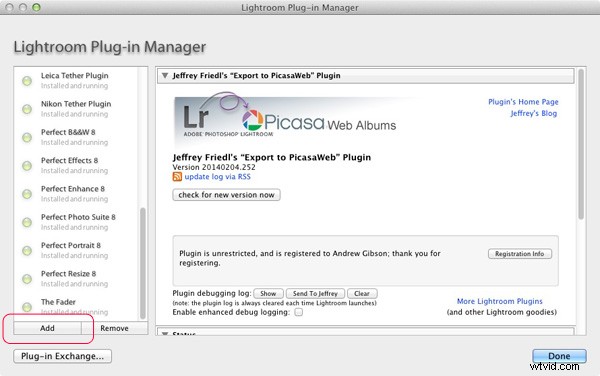
Więcej wtyczek
Oto linki do wtyczek Lightroom omówionych we wcześniejszych artykułach:
Wtyczka Koken Lightroom
500px wtyczka Lightroom
Wtyczka Fader Lightroom
Do Ciebie
W tym artykule wspomniałem o kilku bardziej popularnych lub przydatnych wtyczkach Lightroom, ale nie mogę ich wszystkich omówić. Więc teraz twoja kolej. Jakich wtyczek Lightroom używałeś? Co polecasz innym czytelnikom? Daj nam znać w komentarzach.
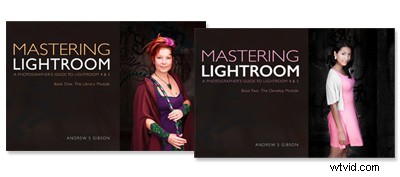
Opanowanie programu Lightroom:księga pierwsza i druga
Moje e-booki Mastering Lightroom to kompletny przewodnik dotyczący korzystania z modułów Lightroom Library i Develop. Napisane dla Lightroom 4 i 5, przeprowadzą Cię przez każdy panel w obu modułach i pokażą Ci, jak importować i porządkować obrazy, korzystać z Kolekcji i kreatywnie edytować swoje zdjęcia.
